小白装机助手安装win10教程
- 分类:Win10 教程 回答于: 2021年12月20日 09:16:00
win10系统目前依然是主流系统,win10系统不仅功能强大,稳定性也非常高,想要安装win10的小伙伴,可以通过小白装机助手进行安装,下面小编就给大家带来小白装机助手安装win10教程。
1、在电脑上关闭电脑的杀毒软件,打开小白系统官网下载小白三步装机版软件并打开,选择win10系统安装。

2、等待软件自动下载win10系统镜像等。
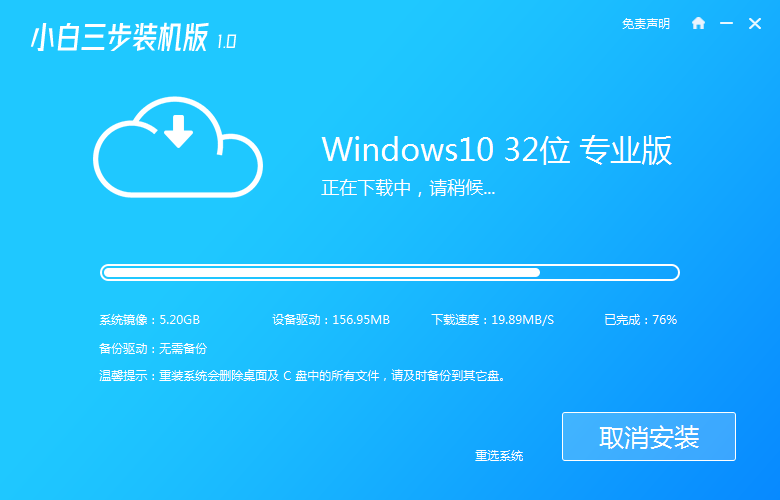
3、软件安装部署win10系统环境中。
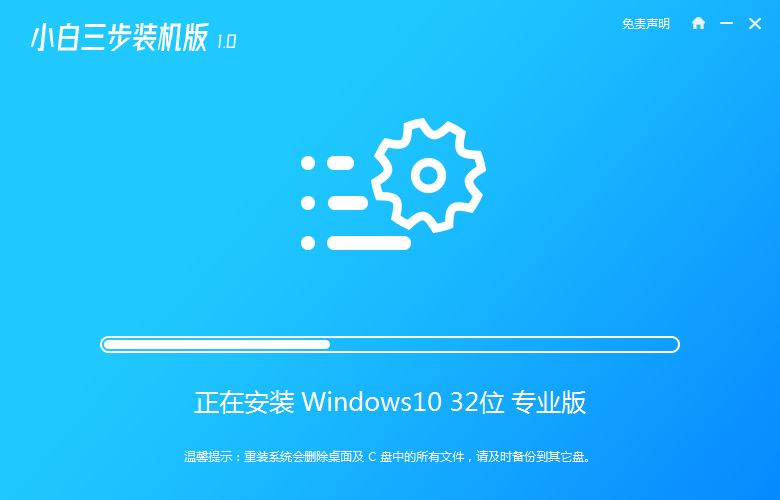
4、部署完成后重启电脑。

5、重启后选择 XiaoBai PE-MSDN这项,然后按回车进入PE 系统。

6、在 PE 系统中,小白装机工具会自动进行win10系统安装,提示安装完成后选择重启电脑。

7、期间选择win10系统进入,进入桌面即表示安装成功。

以上就是小白装机助手安装win10教程,希望能帮助到大家。
 有用
26
有用
26


 小白系统
小白系统


 1000
1000 1000
1000 1000
1000 1000
1000 1000
1000 1000
1000 1000
1000 1000
1000 1000
1000 1000
1000猜您喜欢
- 电脑系统重装怎么装win102023/05/06
- Win10优化大师:提升系统性能的终极解决..2024/07/02
- win10桌面被横向拉伸怎么解决..2020/09/04
- 怎么重装系统win10电脑2022/08/24
- 小编教你一键Ghost windows10系统激活..2017/06/10
- win10配置_小编教你win10系统配置要求..2018/01/08
相关推荐
- windows10下载软件被阻止怎么办..2022/05/10
- 简单易懂的一键安装win10系统的教程..2021/08/18
- Win10家庭版重装系统需要多少钱?..2023/11/20
- 自己怎么重装电脑系统win10步骤..2022/01/08
- win10安装版2024/01/09
- Win10系统安装指南:新手如何轻松装机..2023/11/30














 关注微信公众号
关注微信公众号



